Cách chặn website bất kỳ trên cốc cốc / Chrome / Firefox
Trong thời đại công nghệ đang phát triển như ngày nay, chắc hẳn mỗi gia đình đều trang bị một chiếc máy tính để phục vụ chung cho nhu cầu sử dụng của cả gia đình. Tuy nhiên, nếu gia đình bạn có con hay trẻ nhỏ thì sẽ rất khó để kiểm soát những gì mà chúng đã truy cập khi đang lướt web trên máy tính.
Để ngăn chặn việc truy cập vào những trang web không lành mạnh và không phù hợp, tốt hơn hết là các bạn nên tìm hiểu cách chặn bất kỳ website nào trên những trình duyệt phổ biến hiện nay như Cốc Cốc, Chrome và Firefox bằng công cụ Block Site mà mình sẽ hướng dẫn chi tiết trong bài viết sau đây.
I. Cách chặn website trên trình duyệt Chrome và Cốc Cốc
Block Site là một công cụ tiện ích rất thông dụng trên trình duyệt Cốc Cốc và Chrome. Công cụ này sẽ cho phép bạn ngăn chặn bất kỳ một trang web nào trên cả hai trình duyệt này.
Điểm đặc biệt là công cụ này sẽ được cài đặt tương tự nhau trên cả 2 trình duyệt qua cửa hàng Chrome, bởi vì trình duyệt Cốc Cốc và Chrome đều được phát triển chung một mã nguồn mở nên nếu bạn đang sử dụng Cốc Cốc thì hoàn toàn có thể cài đặt các ứng dụng tương thích trong cửa hàng Chrome.
Các bước cài đặt Block Site trên cả hai trình duyệt Chrome và Cốc Cốc như sau:
Bước 1: Truy cập vào cửa hàng Chrome để tải công cụ Block Site tại đây.
Bước 2: Nhấn vào nút Thêm vào Chrome để tải về.
Bước 3: Lúc này bảng thông báo xác nhận cài đặt sẽ hiện lên, bạn nhấn vào Thêm tiện ích.
Bước 4: Sau khi cài đặt xong, trên màn hình sẽ hiện thông báo cài đặt Block Site đã hoàn tất và bạn nhấn Agree để tiếp tục.
Bước 5: Lúc này bạn sẽ được chuyển đến trang chính của công cụ này. Tại đây sẽ xuất hiện một thanh địa chỉ, đó là chỗ để bạn nhập địa chỉ trang web mà bạn muốn chặn vào.
Ví dụ, mình muốn chặn trang Facebook nên mình sẽ nhập địa chỉ là facebook.com. Nhấn OK là lập tức trang web này bị đưa vào danh sách bị chặn Blocked Sites.
Sau đó, mình vào thử địa chỉ Facebook.com thì trang web này đã được công cụ này chặn cùng với màn hình thông báo như bên dưới.
Vậy là các bạn đã cài đặt và chặn website thành công bằng công cụ Block Site trên Cốc Cốc và Chrome.
II. Cách chặn website trên trình duyệt Firefox
Còn đối với trình duyệt Firefox để chặn website bằng công cụ Block Site thì các bạn hãy làm theo các bước như sau:
Bước 1: Truy cập và đường link này để tải công cụ Block Site về trình duyệt Firefox.
Bước 2: Tại trang web này, bạn nhấn vào nút Add to Firefox màu xanh lá và nhấn tiếp vào nút Cài đặt ngay khi có bảng thông báo xác nhận cài đặt hiện ra.
Bước 3: Sau khi cài đặt xong, bạn truy cập vào đường dẫn about:addons để đến mục cài đặt tiện ích trên trình duyệt Firefox.
Bước 4: Tại đây, bạn tìm đến công cụ Block Site và nhấn vào nút Tùy chỉnh nằm bên cạnh.
Bước 5: Lúc này trang chính của công cụ Block Site sẽ hiện ra và bạn làm theo bước thứ 5 tương tự như mình đã hướng dẫn ở phần trên của trình duyệt Cốc Cốc và Chrome.
III. Cách hủy chặn website
Nếu bạn muốn hủy bỏ các trang web đã bị chặn trong công cụ Block Site, thì hãy làm theo hướng dẫn như sau:
Bước 1: Bạn nhấn vào icon cái khiên nhỏ màu đỏ nằm bên cạnh thanh địa chỉ của các trình duyệt.
Bước 2: Lúc này cửa sổ sẽ hiện ra, ở góc phía trên sẽ có nút thanh trượt đang ở trạng thái dấu tích màu xanh và bạn hãy tắt thanh trượt đó đi.
Bước 3: Khi thanh trượt chuyển sang màu đỏ và có dấu X bên cạnh tức là công cụ Block Site đã được tắt.
Bước 4: Nếu muốn xóa trang web đã được đưa vào danh sách bị chặn, bạn vào trang chính của công cụ này, tại mục Blocked Sites sẽ hiện ra danh sách trang web đang bị chặn và bạn chỉ cần nhấn vào nút màu đỏ gạch ngang nằm bên cạnh trang web đó để xóa.
Vậy là bạn đã hủy chặn website và tắt công cụ Block Site thành công!
Qua bài viết trên, mình hy vọng các bạn đã biết cách chặn website bất kỳ trên các trình duyệt Cốc Cốc, Chrome và Firefox bằng công cụ Block Site cũng như cách hủy chặn website khi không muốn sử dụng công cụ này nữa. Mong rằng với những những cách làm này sẽ giúp bạn kiểm soát tốt hơn trình duyệt trên máy tính của mình, tránh tình trạng để người khác hoặc trẻ nhỏ truy cập vào những trang web không phù hợp trên máy tính của mình. Chúc các bạn thực hiện thành công!

 Download Photoshop 2020 Full v21 (Đã kích hoạt sẵn)
Download Photoshop 2020 Full v21 (Đã kích hoạt sẵn)  Cách lấy lời bài hát từ video Youtube không cần phần mềm
Cách lấy lời bài hát từ video Youtube không cần phần mềm  Cách chặn quảng cáo trên trình duyệt Web hiệu quả nhất
Cách chặn quảng cáo trên trình duyệt Web hiệu quả nhất  Cách tắt thông báo nhóm Messenger trên điện thoại - máy tính
Cách tắt thông báo nhóm Messenger trên điện thoại - máy tính  Cách đổi lại tên cũ Facebook trên điện thoại và máy tính
Cách đổi lại tên cũ Facebook trên điện thoại và máy tính  Top 8+ phần mềm quay màn hình máy tính nhẹ tốt nhất 2025
Top 8+ phần mềm quay màn hình máy tính nhẹ tốt nhất 2025  Cách xem mật khẩu wifi đã kết nối với Windows 7/10/11 và Mac
Cách xem mật khẩu wifi đã kết nối với Windows 7/10/11 và Mac  Hơn 60+ phím tắt trên máy tính Windows mà bạn nên biết
Hơn 60+ phím tắt trên máy tính Windows mà bạn nên biết  Ưu điểm của giàn tạ đa năng và những lưu ý khi mua
Ưu điểm của giàn tạ đa năng và những lưu ý khi mua  Những lưu ý khi mua ghế tập tạ để có được sản phẩm chất lượng
Những lưu ý khi mua ghế tập tạ để có được sản phẩm chất lượng  Vì sao dụng cụ thể hình Impulse được ưa chuộng trên thị trường
Vì sao dụng cụ thể hình Impulse được ưa chuộng trên thị trường  Đánh giá Apple MacBook Air (M1 2020)
Đánh giá Apple MacBook Air (M1 2020)  Top 8 Kính chống mỏi mắt Lọc ánh sáng xanh khi dùng máy tính hàng đầu
Top 8 Kính chống mỏi mắt Lọc ánh sáng xanh khi dùng máy tính hàng đầu  TOP 10 máy scan tốt nhất các hãng Canon - HP - Epson...
TOP 10 máy scan tốt nhất các hãng Canon - HP - Epson...  Đánh giá Samsung Galaxy M62: Pin siêu khủng - 4 Camera tha hồ chụp ảnh
Đánh giá Samsung Galaxy M62: Pin siêu khủng - 4 Camera tha hồ chụp ảnh  Đánh giá chi tiết điện thoại Huawei Mate 40 Pro
Đánh giá chi tiết điện thoại Huawei Mate 40 Pro  Chia sẻ cách tải file Google Drive bị khóa tính năng download
Chia sẻ cách tải file Google Drive bị khóa tính năng download  Cách sửa lỗi “Windows cannot complete the extraction error” trên Windows
Cách sửa lỗi “Windows cannot complete the extraction error” trên Windows  Share Key Office 2019 Full mới nhất 2025 [Hoạt động 100%]
Share Key Office 2019 Full mới nhất 2025 [Hoạt động 100%]  Cách get link Shutterstock - Tải ảnh từ Shutterstock miễn phí
Cách get link Shutterstock - Tải ảnh từ Shutterstock miễn phí  Hướng dẫn get link Fshare thành công 100% - không bị giới hạn tốc độ
Hướng dẫn get link Fshare thành công 100% - không bị giới hạn tốc độ  Cách kiểm tra ai hay vào Facebook của mình nhất 2025
Cách kiểm tra ai hay vào Facebook của mình nhất 2025  Cách format ổ cứng về trạng thái ban đầu sạch 100% dữ liệu
Cách format ổ cứng về trạng thái ban đầu sạch 100% dữ liệu  Hướng dẫn sử dụng Win 10 PE (Win Mini) để cứu hộ máy tính chuyên nghiệp
Hướng dẫn sử dụng Win 10 PE (Win Mini) để cứu hộ máy tính chuyên nghiệp 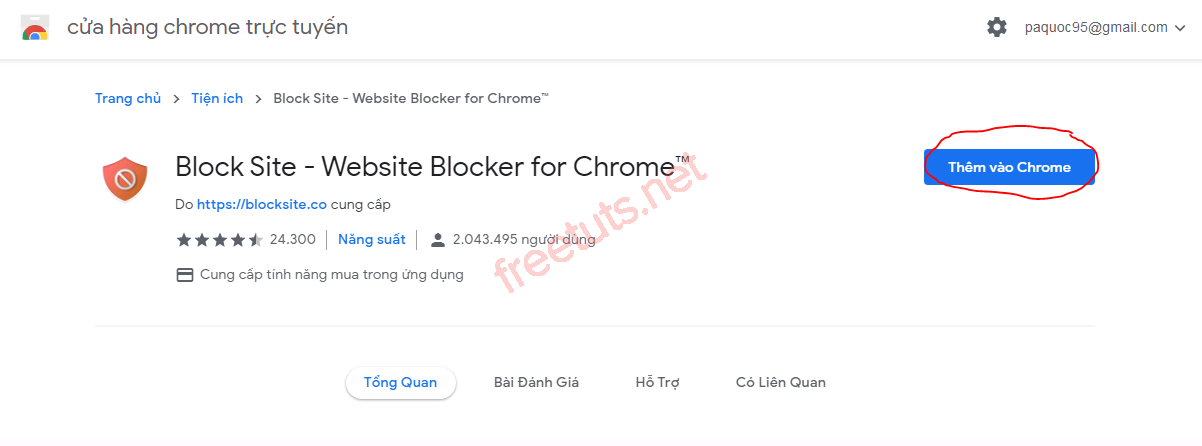
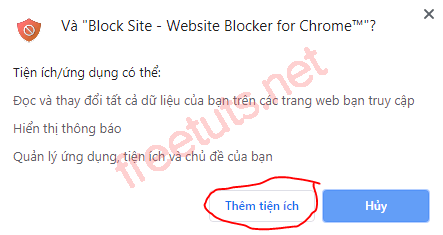
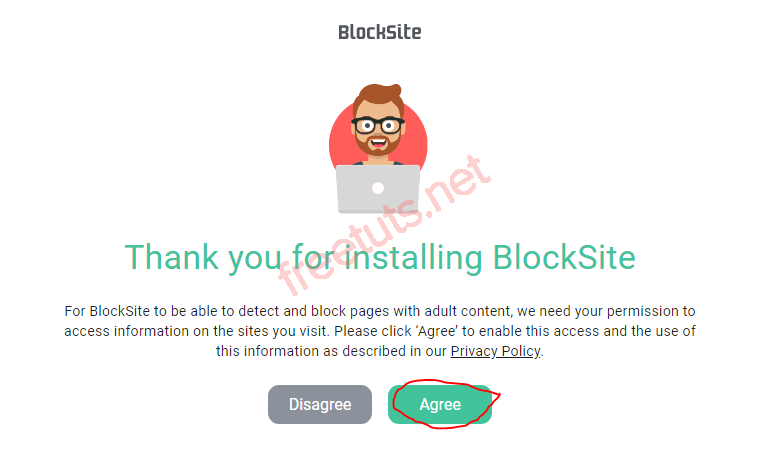
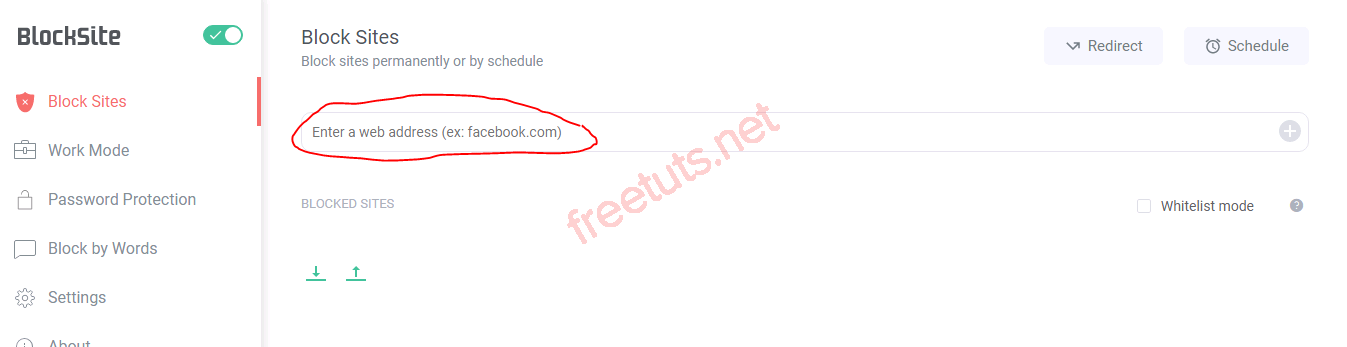

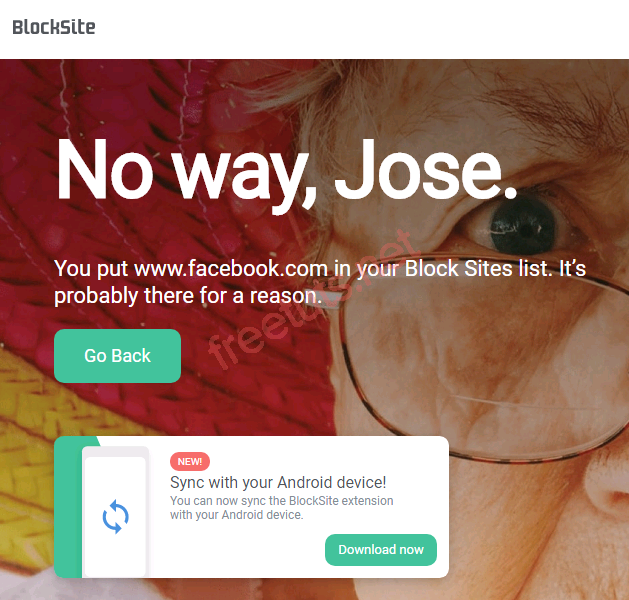
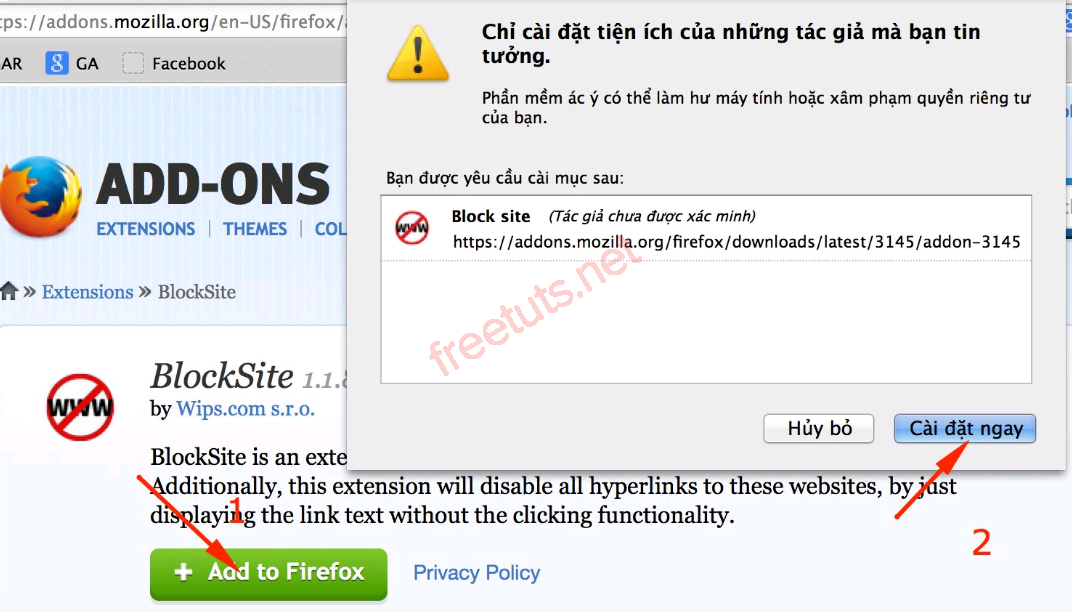
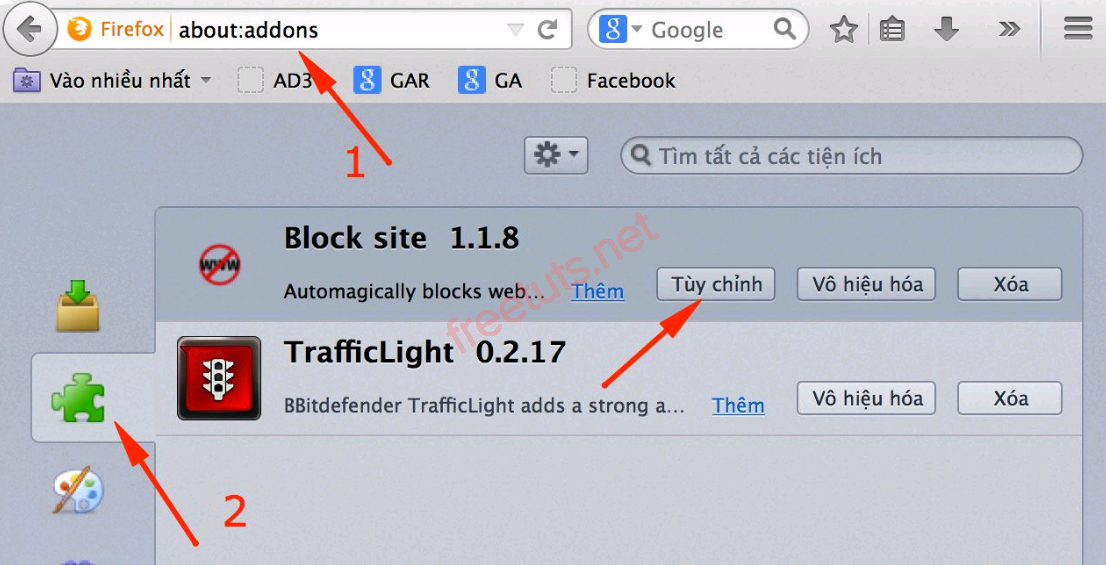
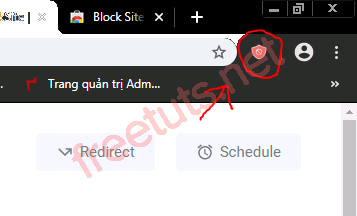
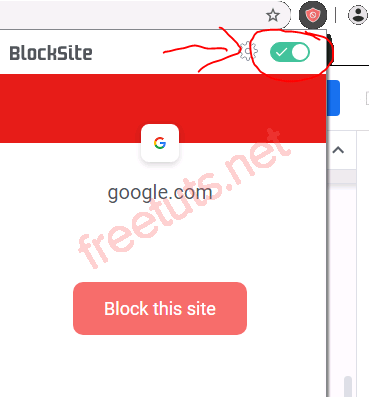
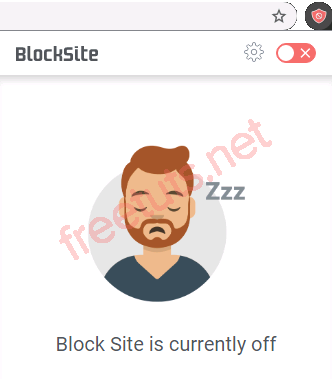
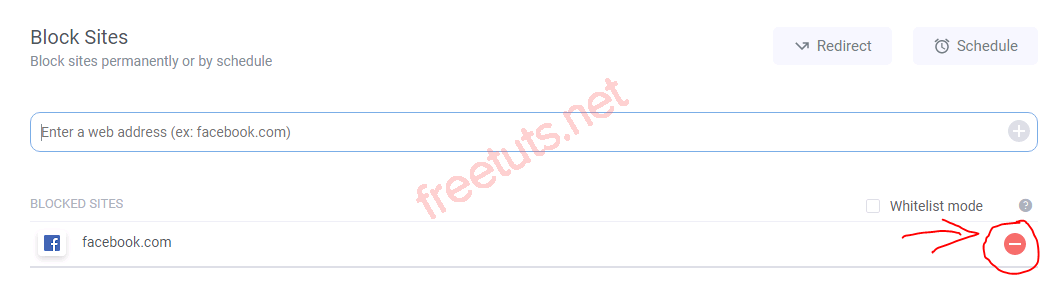




![Download win 10 1909 [32bit+64bit] nguyên gốc từ Microsoft](https://freetuts.net/upload/product_series/images/2021/09/14/2404/download-win10-1909-19h2-3.jpg)














